- USB port je dosť starý a veľmi obľúbený na pripojenie mnohých zariadení periférie do počítača, aby bol užitočnejší a rozšíril svoje schopnosti.
- Každé nové zariadenie potrebuje na komunikáciu s Windows sadu ovládačov. V prípade chýb, ako je chyba USB 43, to znamená, že vodič prestal pracovať. Preinštalujte alebo aktualizujte ho, ak je k dispozícii.
- Máme celok USB časť na tomto webe články, návody a návody na všetko, čo sa pripája cez tento port.
- Máte záujem o riešenie ďalších problémov so systémom Windows, ktoré by ste mohli mať? Pozrite sa na Centrum riešenia problémov so systémom Windows 10 Pre viac informácií.

Tento softvér udrží vaše ovládače v činnosti a zaistí vám tak bezpečnosť pred bežnými chybami počítača a zlyhaním hardvéru. Skontrolujte všetky svoje ovládače teraz v 3 jednoduchých krokoch:
- Stiahnite si DriverFix (overený súbor na stiahnutie).
- Kliknite Spustite skenovanie nájsť všetky problematické ovládače.
- Kliknite Aktualizácia ovládačov získať nové verzie a vyhnúť sa poruchám systému.
- DriverFix bol stiahnutý používateľom 0 čitateľov tento mesiac.
USB Zariadenia (Universal Serial Bus) sú jednotky flash, externé pevné disky, webové kamery, myš a ďalšie. USB zariadenia sú teda najviac externým hardvérom. Keď pripojíte externé zariadenie k stolnému alebo prenosnému počítaču, Windows to nemusí vždy rozpoznať.
Ak sa tak stane, zobrazí sa chybové hlásenie „Posledné zariadenie USB, ktoré ste pripojili k tomuto počítaču, nefungovalo správne a systém Windows ho nerozpozná.„Správca zariadení vám povie“Systém Windows zastavil toto zariadenie, pretože hlásilo problémy (kód 43).”
Stručne povedané, jedná sa o chybový kód 43; a takto to môžete opraviť Windows.
Ako vyriešim kód chyby 43 pre zariadenia USB v systéme Windows 10
- Vložte zariadenie USB do alternatívneho slotu USB
- Reštartujte laptop alebo počítač
- Spustite Poradcu pri riešení problémov s hardvérom a zariadeniami
- Aktualizujte ovládače zariadení USB
- Odinštalujte ovládače USB
- Obnovte Windows na predchádzajúci dátum
- Vypnite možnosť rýchleho spustenia
- Upravte nastavenie selektívneho pozastavenia USB
1. Vložte zariadenie USB do alternatívneho slotu USB
Najskôr si uvedomte, že so špecifickým slotom Universal Serial Bus môže niečo byť. Mali by ste sa pokúsiť odpojiť zariadenie USB a vložiť ho do iného slotu. K dispozícii by mali byť najmenej tri sloty USB. Je lepšie vložiť zariadenie do zásuvky na zadnej strane počítača (ak je to počítač), ak je to možné.
2. Reštartujte laptop alebo počítač
Reštartovanie notebooku alebo stolného počítača by mohlo reálne opraviť chybový kód 43. Najskôr odpojte všetky svoje zariadenia Universal Serial Bus a potom vypnite počítač. Ak používate notebook, mali by ste tiež asi na päť minút vybrať batériu. Potom znova vložte batériu a reštartujte počítač. Potom znova pripojte všetky zariadenia USB. Možno teraz bude zariadenie USB fungovať.
3. Spustite Poradcu pri riešení problémov s hardvérom a zariadeniami
Systém Windows má poradcu pri riešení problémov s hardvérom a zariadeniami, ktorý dokáže opraviť akýkoľvek hardvér pomocou nástroja kód chyby 43. Pri spustení nástroja na riešenie problémov sa uistite, že je zariadenie USB vložené. Takto môžete otvoriť poradcu pri riešení problémov v systéme Windows.
- Najrýchlejší spôsob, ako otvoriť nástroj na riešenie problémov, je zadať „riešenie problémov“ do vyhľadávacieho poľa v Cortane. Potom kliknutím na položku Riešenie problémov otvorte ovládací panel.
- Kliknite Hardvér a zvuk v okne Ovládací panel.
- Potom vyberte Hardvér a zariadenia z uvedených nástrojov na riešenie problémov. Môžete na ňu tiež kliknúť pravým tlačidlom myši a vybrať ikonu Spustiť ako správca možnosť.
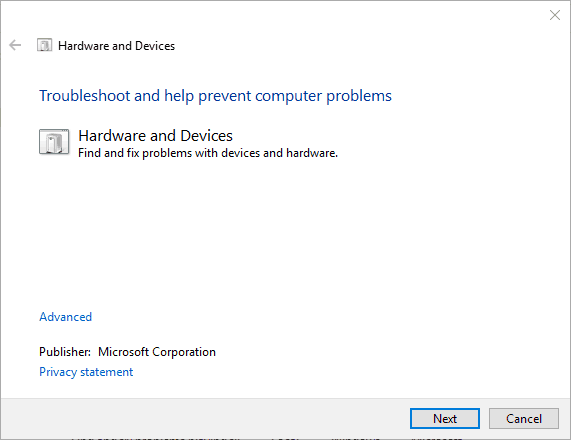
- Kliknite Pokročilé v okne vyššie a potom vyberte Vykonajte opravy automaticky ak táto možnosť nie je vždy vybraná.
- Teraz môžete stlačiť Ďalšie na spustenie nástroja na riešenie problémov, ktorý môže opraviť zariadenie USB.
- Ak nástroj na riešenie problémov niečo opraví, reštartujte systém Windows.
4. Aktualizujte ovládače zariadení USB
Môže sa stať, že zariadenie USB má zastaraný ovládač. Ak je to tak, pravdepodobne preto dostanete tento kód chyby 43. Existuje niekoľko spôsobov, ako môžete aktualizovať hardvérové ovládače, a Windows to môžu robiť dokonca automaticky. Ovládač môžete aktualizovať stiahnutím z webu výrobcu zariadenia USB alebo ho môžete aktualizovať pomocou Správcu zariadení nasledujúcim spôsobom.
- Stlačením klávesovej skratky Win + R otvorte príkaz Spustiť.
- Potom zadajte príkaz „devmgmt.msc“ do ponuky Spustiť a stlačte kláves Ok tlačidlo na otvorenie okna zobrazeného priamo dole.
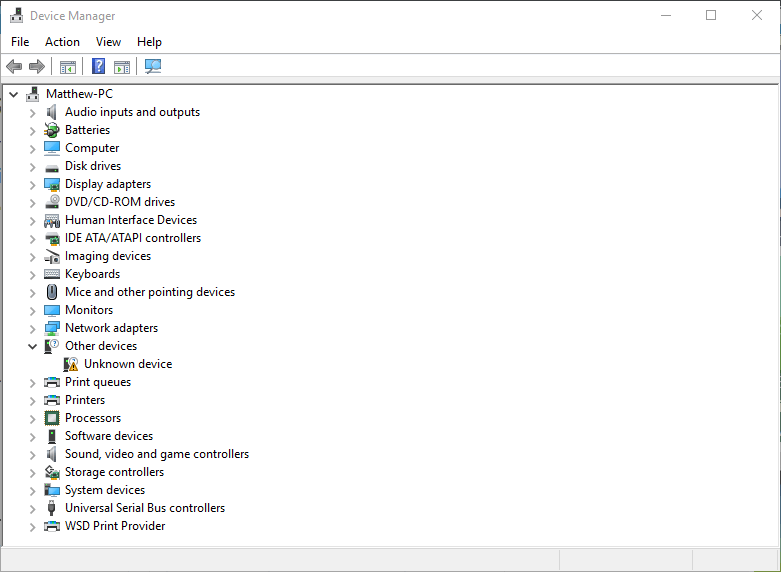
- Kliknite Radiče univerzálnej sériovej zbernice v tomto okne rozbalíte zoznam externých zariadení USB, ktoré by mali obsahovať niečo ako externú jednotku flash (pokiaľ je vložená do slotu USB). Výkričník zvýrazní nesprávne fungujúce zariadenie.
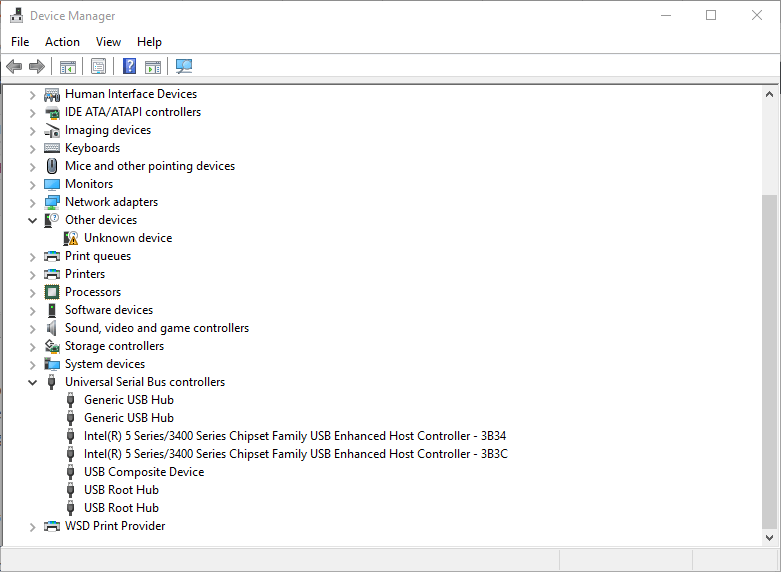
- Teraz môžete kliknúť pravým tlačidlom myši na uvedené USB zariadenie a vybrať ikonu Aktualizujte softvér ovládača možnosť.
- Vyberte ikonu Automaticky vyhľadajte aktualizovaný softvér ovládača v okne Aktualizácia softvéru ovládača.
5. Odinštalujte ovládače USB
- Ak hardvér USB už obsahuje najnovší ovládač, skúste ho odinštalovať a znova ho nainštalovať. Namiesto výberu Aktualizujte softvér ovládača z kontextovej ponuky USB zariadenia v Správcovi zariadení by ste mali kliknúť na Odinštalovať namiesto toho možnosť.
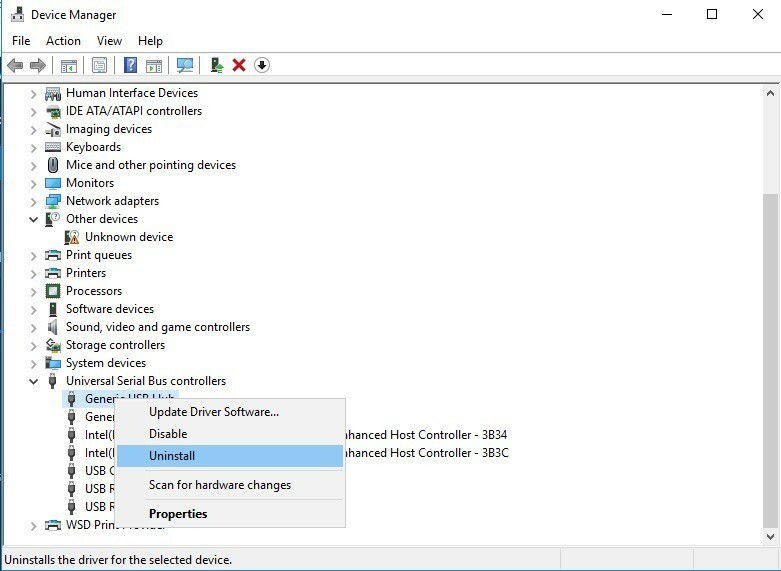
- Ďalej by ste mali vypnúť prenosný počítač a odpojiť hardvér USB.
- Teraz zapnite počítač a znova pripojte zariadenie USB. Systém Windows by mal zistiť a preinštalovať hardvérový ovládač USB (ale ak nerozpozná zriedkavejšie zariadenia, požadovaný ovládač si môžete stiahnuť a nainštalovať z webovej stránky výrobcu).
6. Obnovte Windows na predchádzajúci dátum
Ak zariadenie USB pred niekoľkými týždňami fungovalo dobre, súbor Nástroj Obnovenie systému v systéme Windows by bolo možné opraviť chybový kód 43. Mohlo by to opraviť akýkoľvek hardvér, ktorý Windows nerozpoznáva. Otvorte teda nástroj Obnovovanie systému nasledovne.
- Najskôr otvorte príkaz Spustiť stlačením klávesovej skratky Win + R.
- Vstup rstrui do textového poľa Spustiť a stlačte Ok otvorte okno Obnovenie systému.
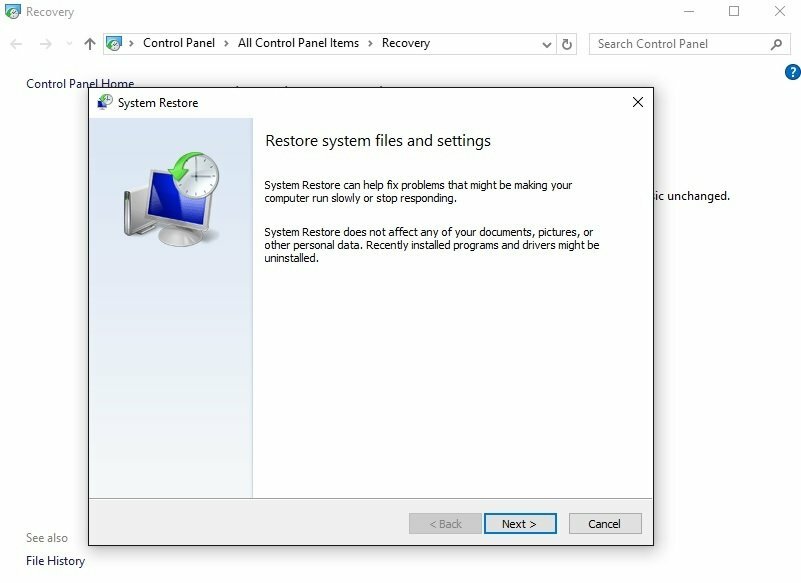
- Kliknite na ikonu Ďalšie tlačidlo a potom Zobraziť viac bodov obnovenia možnosť.

- Teraz si môžete zvoliť bod obnovenia systému vytvorený pred niekoľkými mesiacmi.
- Vyberte ikonu Ďalšie znova stlačte a potom stlačte Skončiť. Stlačte Áno Ak chcete vrátiť systém Windows späť na vybratý bod obnovenia.
7. Vypnite možnosť rýchleho spustenia
- Vypnutie možnosti Zapnúť rýchle spustenie je ďalšou potenciálnou opravou chybového kódu zariadenia USB 43. Ak chcete túto možnosť vypnúť, stlačením klávesu Win + X otvorte ponuku Win X a vyberte Možnosti napájania.
- Kliknite Vyberte, čo majú robiť tlačidlá napájania v ľavej časti okna.
- Potom by ste mali vybrať Zmeňte nastavenia, ktoré momentálne nie sú k dispozícii.
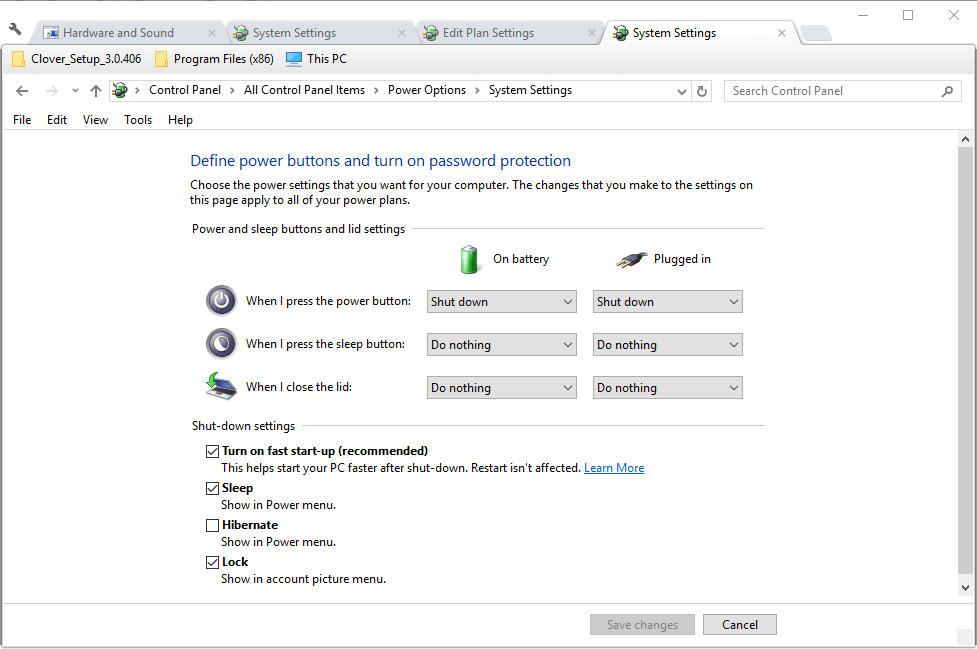
- Teraz kliknite na ikonu Zapnite rýchle spustenie začiarkavacie políčko, aby táto možnosť nebola vybratá.
- Stlačte tlačidlo Uložiť zmeny v spodnej časti okna uložte nové nastavenia.
- Nakoniec reštartujte laptop alebo pracovnú plochu.
8. Upravte nastavenie selektívneho pozastavenia USB
- Poruchové zariadenie môže opraviť aj úprava nastavení pozastavenia USB. Mali by ste zvoliť Možnosti napájania z ponuky Win + X znova.
- Potom by ste mali kliknúť Zmeňte nastavenia plánu otvorte kartu nižšie.
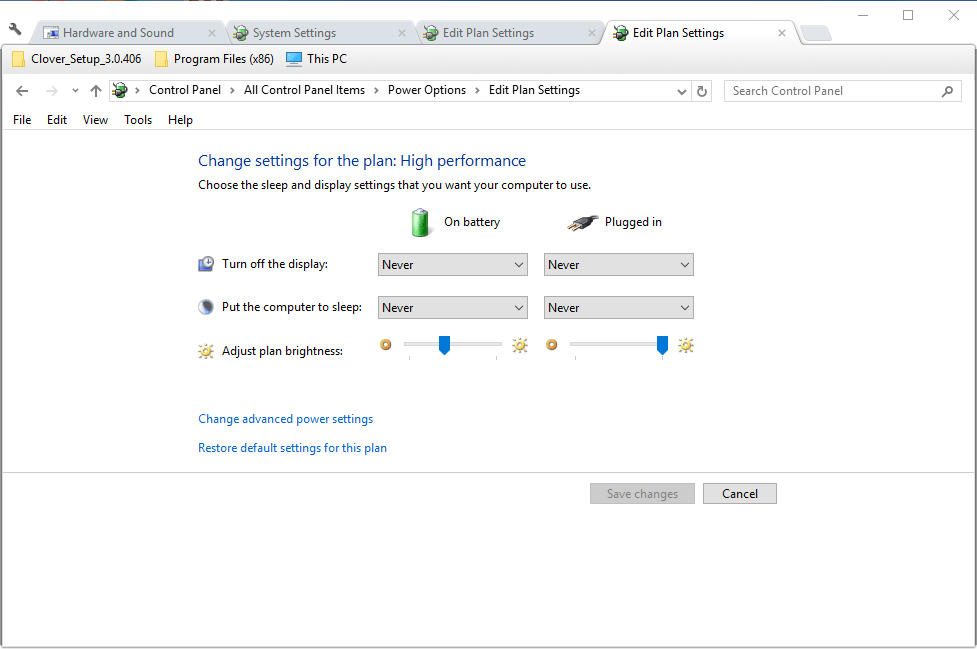
- Vyberte ikonu Zmeňte rozšírené nastavenia napájania na tejto karte otvorte okno nižšie.
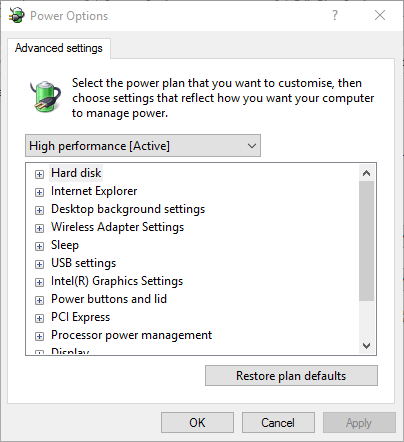
- Teraz kliknite na + vedľa Nastavenia USB a USB selektívne pozastavenie nastavenia, ako je uvedené nižšie.
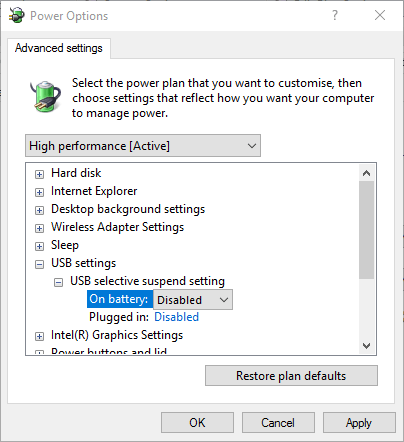
- Ak Na batérii a Zapojený Ak sú nastavenia batérie povolené, mali by ste zrušiť výber oboch výberom možnosti Zakázané z ich rozbaľovacích ponúk.
- Stlačte oboje Podať žiadosť a Ok tlačidlá v danom okne na potvrdenie nastavení.
- Teraz by ste mali reštartovať aj svoj laptop alebo pracovnú plochu.
Takto môžete opraviť kód chyby 43 systému Windows 10 USB zariadenia. Ak používate zastaraný USB hardvérUpozorňujeme, že nemusí byť kompatibilný so systémom Windows. V takom prípade by ste si mali zaobstarať náhradné zariadenie.
často kladené otázky
Ak sa zdá, že je zariadenie fyzicky v poriadku, mala by to vyriešiť opätovná inštalácia ovládačov. Prejdite do Správcu zariadení a odinštalujte všetko z kategórie Universal Serial Bus. Predtým sa uistite, že máte zálohu alebo bod obnovy k dispozícii.
Táto chyba znamená, že zariadenie vysiela nesprávne signály do systému Windows. V príručke na opravu sa dozviete, čo s tým môžete urobiť Chyba 43 pre zariadenia USB.
Najrýchlejší spôsob je vyhľadať v aplikácii Cortana Správcu zariadení, stlačiť kláves Enter, kliknúť na zariadenie USB v zozname a kliknúť na odinštalovať. Potom môžete zablokovať automatickú inštaláciu konkrétnych ovládačov a ručne nainštalujte ten, ktorý ste stiahli.
![Myš vo Windows 10 stále kliká sama [najlepšie riešenia]](/f/615ee724ff0e81b54e0892ae7054477b.webp?width=300&height=460)
![Problémy s klávesnicou Bluetooth v systéme Windows 10 [KOMPLETNÝ PRÍRUČKA]](/f/ef06ee844ab902b7171b64b3057d266e.jpg?width=300&height=460)
